Power BI Related関数の使い方
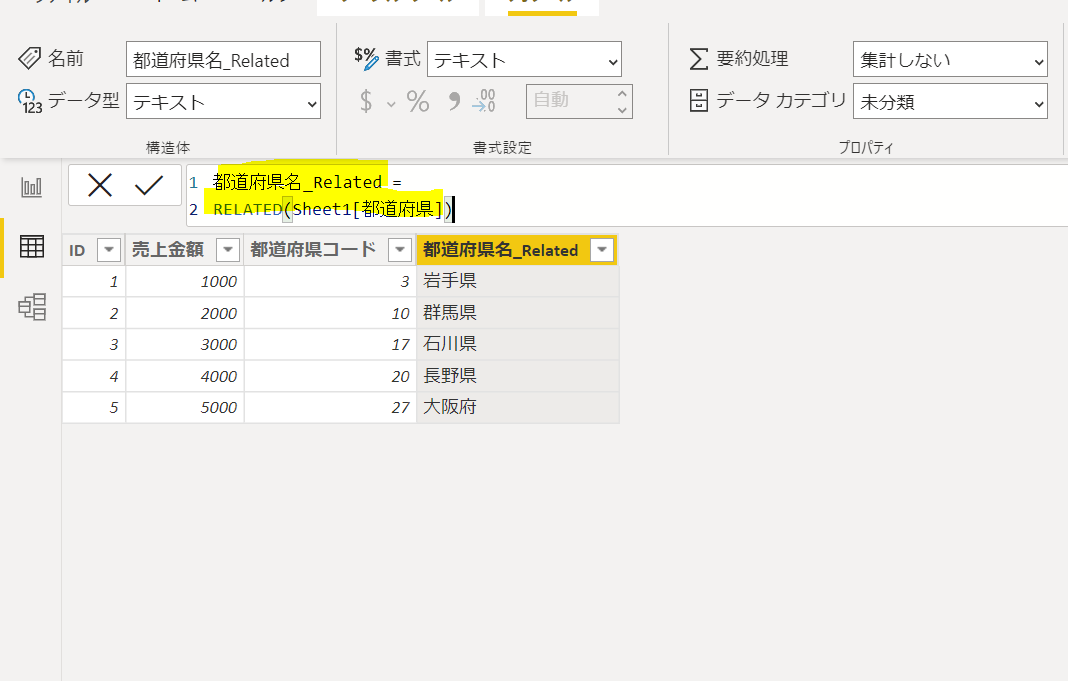
以前Power BIでVlookupする方法にて、別のテーブルから値を参照する方法として、「LookUpValue」関数を使う方法を説明させて頂きました。
今回は、「LookUpValue」と似た機能を持つ「Related関数」を使う方法を紹介させて頂きます。
例えば下図のような、顧客マスタがあるとします。
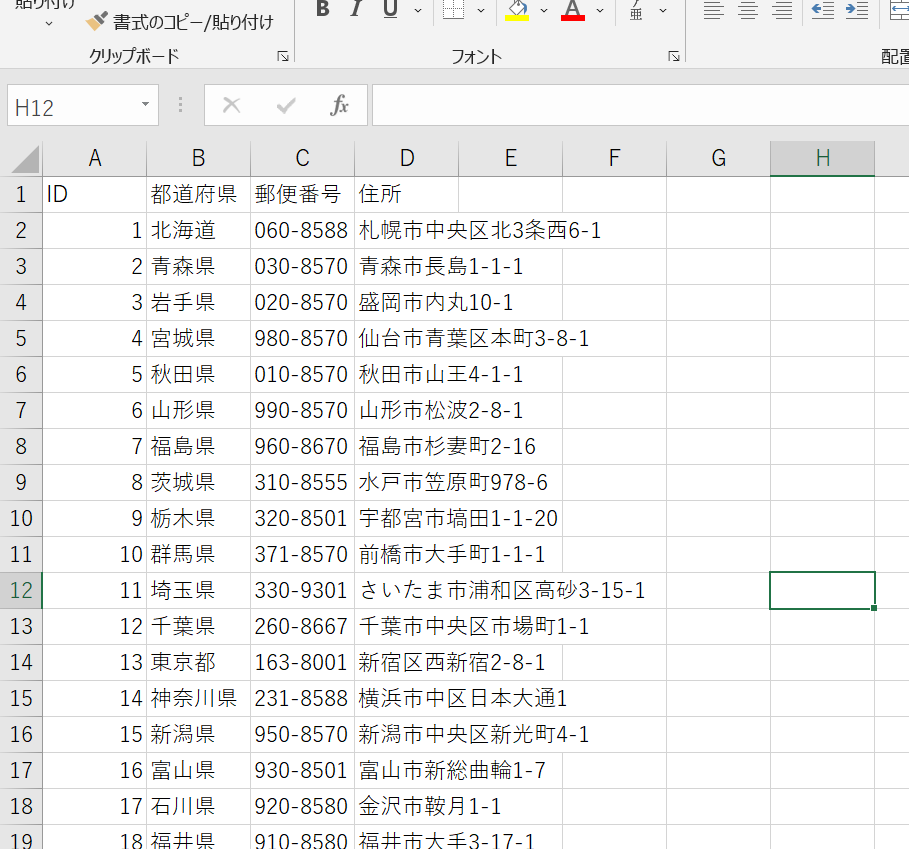
そして下図が、売上テーブルです。
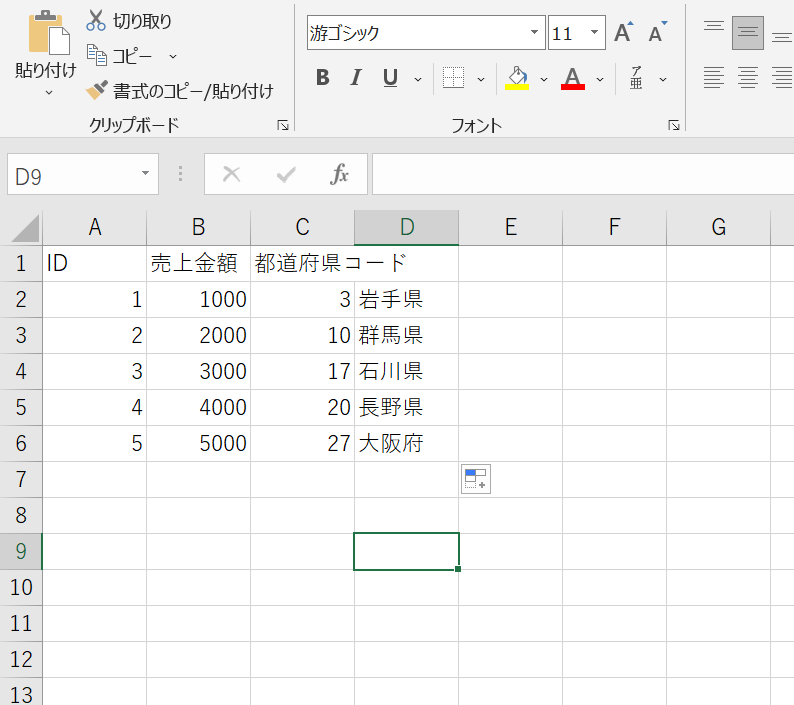
前回同様、C列の都道府県コードを参照元にして、D列に都道府県名を返したいとします。
Related関数の使い方
下記がRelated関数の使い方です。
①テーブル間のリレーションシップを作る
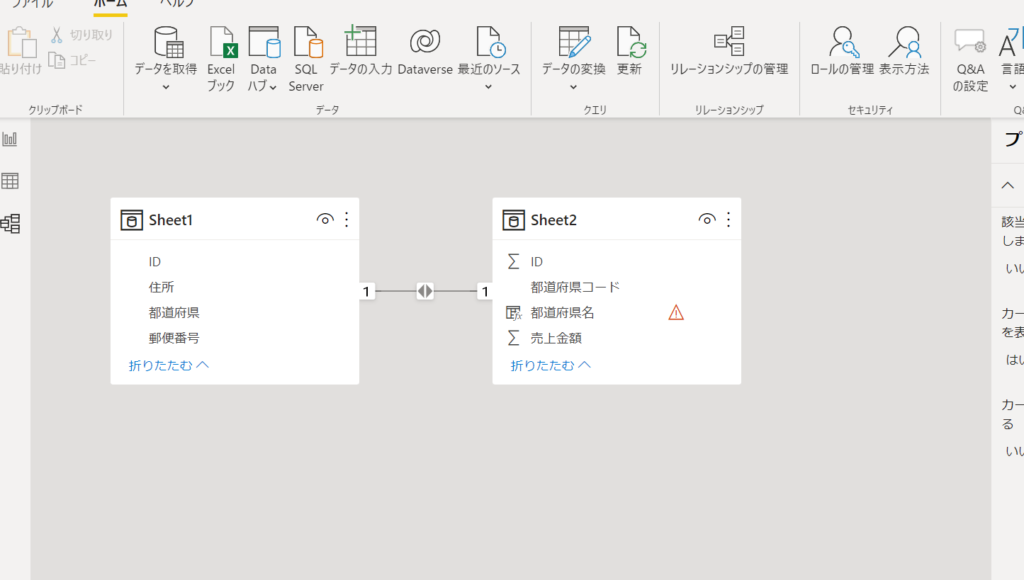
Related関数を使うためには、テーブル間にリレーションシップを作っておく必要があります。
②Related関数を記述
新しい列を追加し、下記関数を入力します。
都道府県名_Related =
RELATED(Sheet1[都道府県])
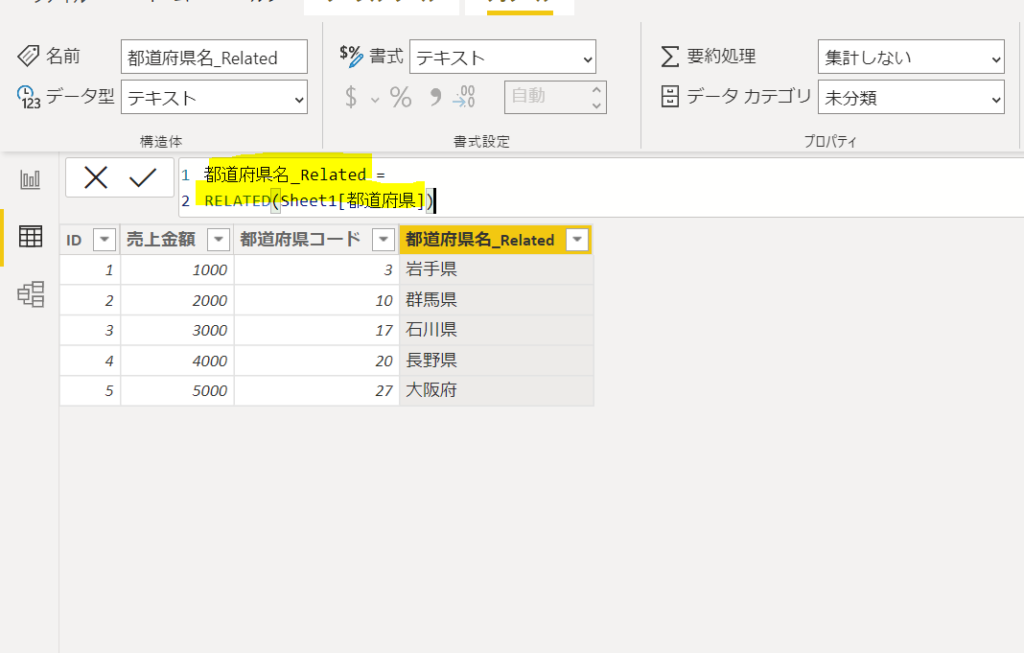
Related関数とLookupvalueの違い
個人的な感想ですが、Related関数を使うメリットは値を返すスピードにあると思います。
LookupValue関数を使う場合、検索値、参照先、返したい値の3つの引き数を取りますが、
Related関数を使う場合の引き数は「返したい値」のみです。
テーブル間にリレーションシップを組んであることが前提ですが、Related関数は返したい値のみを指定すればOKなので、関数の記述がサクサク進みます。
以上です!
他にもっといいやり方があれば教えて下さい!
それではまた!
(^o^)ノ < おやすみー





コメントを残す